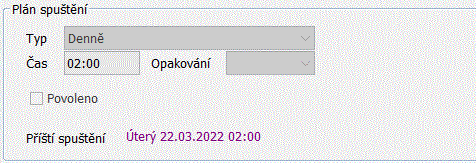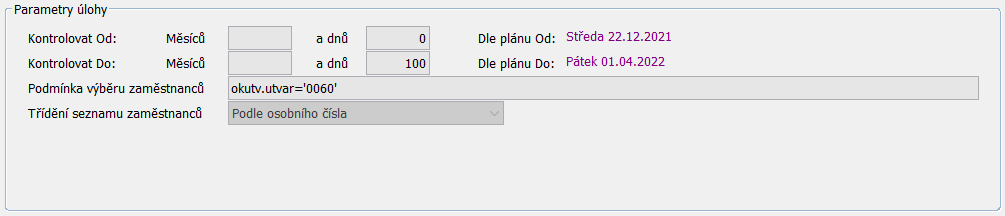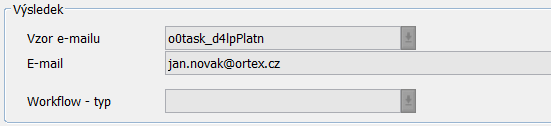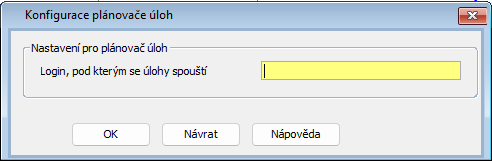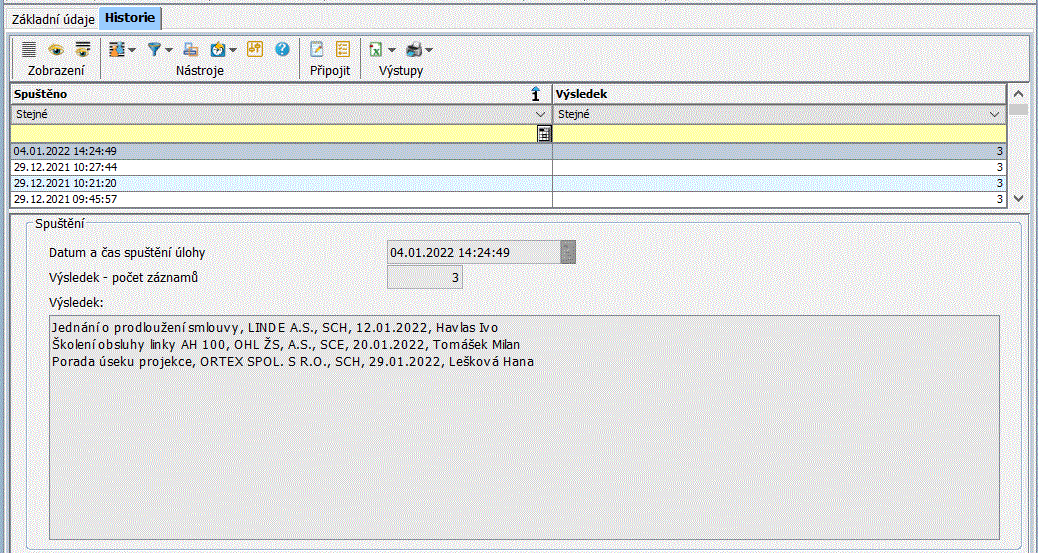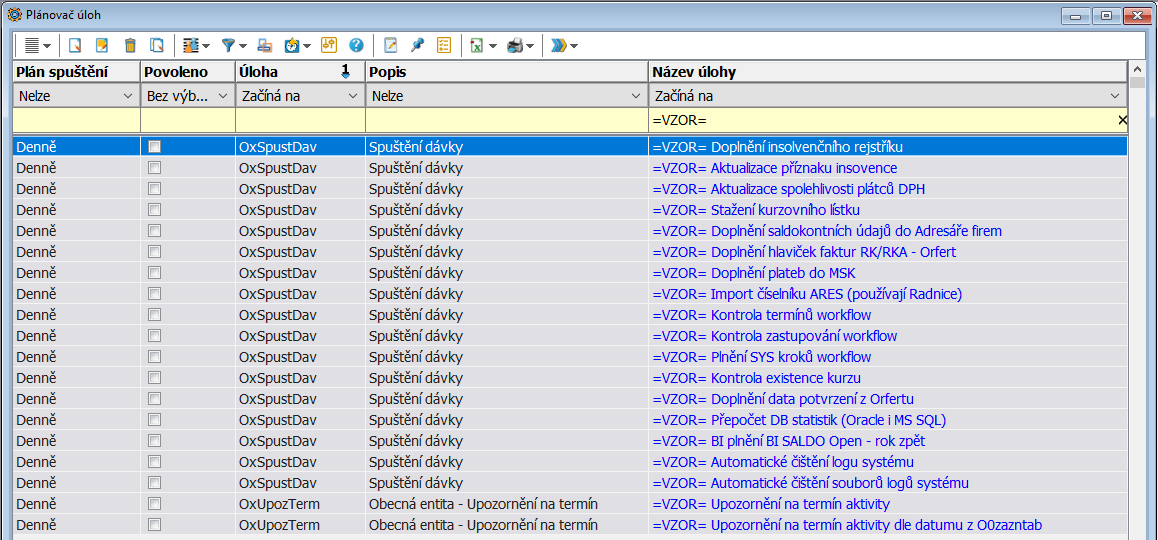Plánovač úloh
Plánovač úloh je prostředek, pomocí kterého lze plánovat periodické spouštění vybraných úloh Orsoftu Open.
Podle vybraného typu úlohy se může jednat o kontroly termínů (blížících se nebo vypršených), kontrolu datumů platnosti nebo účinnosti apod. Lze též plánovat pravidelné spouštění dávek (např. stahování kurzů, aktualizaci insolvenčního rejstříku apod.).
Pro úlohy, jejichž výstupem je typicky seznam záznamů vyhovujících zadaným podmínkám, lze naplánovat automatické odeslání výstupů na e-mail.
Veškerá spuštění úloh včetně výsledků jsou zdokumentována v historii.
Plánovač je rozdělen na definiční část (záložka Základní údaje) a historii (záložka Historie)
Základní údaje obsahují tyto položky. Sekce Plán spuštění , Úloha a Výsledek jsou shodné pro všechny úlohy, kdežto Parametry úlohy se mohou obsahově lišit dle typu úlohy:
- Plán spuštění - definice časů a intervalů spuštění, povolení spuštění
- Typ - typ spuštění
- Denně - úloha se bude spouštět každý den ve stanovený čas
- Vybrané dny v týdnu - úloha se bude spouštět ve vybraných dnech v týdnu (Po, Út, St, Čt, Pá, So, Ne). Dny se definují zaškrtnutím.
- Vybrané dny v měsíci - úloha se bude spouštět ve vybraných dnech v měsíci (1. až 31. a posledního). Dny se definují zaškrtnutím.
- Čas - čas spuštění úlohy (hodina a minuta)
- Opakování - možnost definovat, že úloha se bude spouštět vícekrát za den, tj. opakovaně po vybraném počtu minut nebo hodin. Očekává se, že uživatel vyplní buď parametr Čas nebo parametr Opakování. Pokud by vyplnil oboje, tak opakování začne podle zadaného začátku a skončí před půlnocí. Takže např. začátek = 6:00, opakování = 10 minut – poprvé se úloha v tento spustí v 6:00, pak v 6:10, naposledy v 23:50, pak až následující den v 6:00.
- Povoleno - pokud je zaškrtnuto, úloha se bude spouštět dle plánu. Pokud zaškrtnuto není, lze úlohu spustit pouze ručně, což může být potřeba pro odzkoušení. Ruční spuštění úlohy lze provést z horní ikonové lišty volbou Nabídka/Spustit úlohu . Pokud se po spuštění objeví hláška „… Plánovač úloh není aktivní, zkontrolujte konfiguraci plánovače“, je potřeba ve volbě Nabídka/Nastavení vyplnit login, pod kterým se budou úlohy spouštět.
- Příští spuštění - příští nejbližší datum a čas spuštění vypočtený z aktuálního data a nastaveného plánu.
- Úloha - definice úlohy
- Úloha - zde se definuje typ úlohy, která se bude plánovat. Vybírá se z předvyplněných hodnot, které jsou definované v číselníku O0TASK (Lze prohlížet ve volbě Kmenová data/Parametry/Číselníky/Správa číselníků/O0TASK).
- Číselník O0TASK - obsahuje typy úloh připravené dodavatelem. K názvu úlohy je přiřazen program (třída), který vlastní úlohu provádí. Podporované typy úloh:
- D* - úlohy pro specifické kontroly v Personalistice (např. kontrola platnosti školení)
- OxUpozTerm - obecná úloha pro kontrolu termínů v entitě. Konkrétní kontrola je určena v parametrech úlohy. Podrobněji zde.
- OxSpustdav- obecná úloha pro spouštění dávek (např. stahování kurzovního lístku, doplnění insolvenčního rejstříku apod.). Konkrétní akce je určena v parametrech úlohy. Podrobněji zde.
- OxJasperdav- obecná úloha pro tisk dle sestavy v Jasperu. Konkrétní chování tisku lze určit v parametrech úlohy. Podrobněji zde.
- Název úlohy - zde se vyplní název konkrétního použití úlohy, který si volí uživatel. Názvem lze rozlišit konkrétní určení plánované úlohy, kdy jedna úloha (z O0TASK) může v závislosti na parametrech provádět různé akce. Názvy úloh by měly být unikátní. Vzorové úlohy (viz detailněji níže) mají Název úlohy začínající na „=VZOR=“ nebo „=VZOR-ORCZ=“.
- Popis - tlačítko pro zobrazení detailního popisu úlohy. Tento popis je k dispozici uživateli pro poznámky. U vzorových úloh v něm může být komentář k funkci a možným parametrům úlohy.
- Parametry úlohy - specifické parametry pro daný typ úlohy (popis pro pro úlohy D* Personalistiky (obr. nahoře), ostatní úlohy zde OxUpozTerm, OxSpustdav, OxJasperdav)
- Kontrolovat Od: Měsíců a dnů - počet měsíců a/nebo dnů „od“ vzhledem k datu spuštění (pro kontrolu datumu v záznamu), tj. doba kontroly zpět. Je-li 0 (nula), kontroluje se od data spuštění. Je-li nevyplněno, kontroluje se vše minulé.
- Kontrolovat Do: Měsíců a dnů - počet měsíců a/nebo dnů „do“ vzhledem k datu spuštění (pro kontrolu datumu v záznamu), tj. doba kontroly dopředu. Je-li 0 (nula), kontroluje se do data spuštění. Je-li nevyplněno, kontroluje se vše budoucí.
- Dle plánu od - datum a čas od vypočtený z plánu a hodnoty Kontrolovat Od. Záznamy se filtrují od tohoto data.
- Dle plánu do - datum a čas do vypočtený z plánu a hodnoty Kontrolovat Do. Záznamy se filtrují do tohoto data.
- Podmínka výběru zaměstnance - další podmínka výběru (kromě datumu výše) v syntaxi HQL
- Třídění seznamu zaměstnanců - volba setřídění výsledku (seznamu zaměstnanců) - dle osobního čísla nebo dle příjmení a jména
- Výsledek - práce s výsledkem úlohy. Spuštění úlohy může vytvářet tzv. výsledek, což bývá často např. seznam záznamů (např. smlouvy s prošlým termínem platnosti apod.) nalezených při kontrole termínů. Obsah výsledku vytváří buď program spojený s úlohou nebo jej lze pro některé úlohy definovat v parametrech úlohy.
- Vzor e-mailu - název šablony mailu, v němž se odešle celkový výsledek úlohy. Šablona se vybírá ze seznamu šablon. Uživatel si může definovat a upravovat vlastní šablony ve volbě Administrace/Parametry/Plánovač úloh/Šablony mailů.
- E-mail - souhrnný e-mail, na který se odešle celkový výsledek úlohy. Může být i více mailů oddělených čárkou. Pokud není vyplněn, tak se mail neodesílá.
- Workflow - typ - typ workflow navázaný na úlohu
-
Další nabídka - obsahuje tyto volby
- Spustit úlohu - okamžité ruční spuštění úlohy, bez ohledu na plán. Pokud se po spuštění objeví hláška „… Plánovač úloh není aktivní, zkontrolujte konfiguraci plánovače“, je potřeba ve volbě Nabídka/Nastavení vyplnit login, pod kterým se budou úlohy spouštět.
- Běžící úlohy - zobrazí seznam běžících úloh, které dosud nebyly ukončeny. Zobrazí se název úlohy, způsob spuštění (ručně, dle plánu), kdo spustil (stroj, login, uživatel), plánovaný a skutečný čas spuštění a celková doba běhu úlohy. Lze tak zjistit, zda jsou některé zamrzlé nebo trvají příliš dlouho.
- Nastavení - zde je nutné vyplnit login, pod kterým se budou úlohy spouštět
Historie - pro každou naplánovanou úlohu se zaznamenává historie spouštění. Zde jsou zaznamenána všechna spuštění automatická (dle plánu) i ruční.
Záznam historie obsahuje:
- Datum a čas spuštění úlohy -
- Výsledek - počet záznamů - u úloh kontrolujících termíny je to počet nalezených záznamů, které jsou vypsány ve výsledku
- Výsledek - hodnota výsledku sestavená z jednotlivých řádků. Jeden řádek výsledku odpovídá jednomu nalezenému záznamu.
-
Zápisy do logu - kromě zápisů do historie (viz výše) jsou jednotlivá spuštění úloh logována v logu Orsoftu (O0log). Zaznamenává se spuštění (> Dávka: …) i ukončení úlohy ( < Dávka: …) ve dvou samostatných zápisech. Původ záznamu je „P“ (Plánovač úloh). Pokud spuštěná úloha vypisuje také informace do logu, budou se nacházet mezi záznamy o spuštění a ukončení úlohy. Oproti historii se sem zapisují i neúspěšná spuštění a chybové výpisy.
Vzorové úlohy - při plánování úloh lze také využít vzorové úlohy. Vzorové úlohy můžete naimportovat ve volbě Administrace/Mimořádné akce/Import export/Import, zde vyberte O0task-VZORY_vzor (příp. též O0task-VZORY-orcz_vzor) a proveďte Přepis. Tím se vzorové úlohy objeví v plánovači. Vyznačují se tím, že mají „Název úlohy“ začínající na „=VZOR=“ (příp. „=VZOR-ORCZ=“). Přes tlačítko Popis lze zobrazit další informace ke vzoru. S využitím těchto vzorů si můžete zkopírováním a úpravou vytvořit vlastní „ostré“ úlohy.
Vzorové úlohy nelze spouštět ani editovat, slouží pouze jako dodavatelem distribuované vzory. Pokud dodavatel upraví aktuální vzory, naimportují se do plánovače automaticky.
Pro vytvoření vlastních „ostrých“ úloh je nutné je zkopírovat opisem, upravit název (tj. vypustit řetězec „=VZOR=“ příp. „=VZOR-ORCZ=“ a upravit další část názvu) a nastavit další parametry pro spuštění. Názvy úloh by měly být unikátní.